

crazytalk6是由Reallusion公司推出的一款功能强大的动画制作软件,使用这款软件可以轻松将一张照片转换成有声的动画,能够让你照片上的人物开口说话。可能很多朋友会说,照片还能开口说话,是不是听错了,但今天小编告诉你有了crazytalk pro 6软件,这些都可以轻松实现。软件采用了TTS(文字转语音技术),你只需要输入文字,就能将照片自动生成自己的语言和口型,让您的照片开口说话,变成各种有特效的动画,不仅如此,照片上的人物眼睛、面部肌肉等也会跟着动,十分的逼真。
为了让动画更加真实,你可以在照片中加入各种表情变化,照片就变成有生命力的了,如果你愿意的话,你可以将你的声音录下来,比如唱歌、讲故事等,然后将制作好的动画发送给你的朋友,或者你还可以把这个会说话的动画放到你得网站上,制作成网站销售员,成为你的代言人,而且操作非常简单,你还可以通过程式语言来控制人物,制作智能的、会互动的销售员,给你的网站增添吸引力。不论是照片、宠物或者历史人物,只需要简单的几个步骤就可以将它们变成有生命力的动画。

1、汉化彻底,完美简体中文,包括各种提示信息汉化。
2、内含全部官方流出的模板,特效等素材。
3、修复官方部分界面及字符错误式不显示的问题。
1、将任何图像变成一只会说话的动画头像
•导入JPEG,BMP,TGA和PNG格式。
•按照面部配件和3D定位过程中创造了生动的眼技术,栩栩如生的人物。
•自动检测系统,即时去除背景。
2、自动唇形用自己的声音
•导入WAV,MP3,录制语音音频,或使用语音合成。
•音频唇形同步引擎动画人物的嘴内置的音素库,区分了广泛唱功。
•变身你的声音,或空间效果添加到它。
•手动优化您的口形同步的时间轴,并调整嘴唇的形状与灵活的控制的力量。
3、自动迅科技
•此功能可分析音调的语音自动生成头部和面部动作,而应用不同的样式任何声音的情况。
•空闲:设置动画的基础。
•功能:选择基本的头部运动。
•场景:适合任何款式的运动热情一样在演唱歌剧,或哭出声来了恐惧。
•调整强度,阈值,平滑度和弹性效果。
4、Custom面部木偶
•使用鼠标或掌上设备木偶的头像实时设置个性。
•选择特定的脸部肌肉控制,创建表情和头部动作而录制现场。
•创建一个可分层和编辑为以后的项目动作片段。
5、Rich内容库
•快速入门,并用精美的制作项目,演员,剧本语音和音频可以进一步定制的启发。
•自动运动和背景可用于满足特定的场景或组合,编辑和分层与工作室制作的动作片段的复杂表情。
6、Timeline编辑和细化
•使用库中的特定面部表情和包裹在时间轴或傀儡创建自己的。
•操作任何动作剪辑剪切,复制,断线,环和速度的功能,并将其保存以供将来项目的自定义库。
7、输出
•导出视频或不同的尺寸和比例的图像。
•QuickTime视频编解码器:分辨率高达1920x1080。
•在alpha通道图像序列(BMP,TGA和PNG)。
8、Free在线视频教程,手册和论坛的帮助。
•从教程和手册学习,或者在网上论坛会面,与成千上万CrazyTalk用户来自世界各地的交流思想。
9、导出到Web和iOS设备
•导出您的项目到社交网站或网页,并与你的Mac或iDevices演员互动。

动感表情 酷炫特效 丰富表情範本与动态配件特效
表情范本: 提供100种以上动态表情特效
轻松编辑 多元应用 迅速丰富您的数位影音生活【视觉呈现】
婚纱光碟:拍好的儿时照片也能动起来
卡通影片:让最喜欢的卡通主角教学说唱
宠物导演:宠物开口说话写影音日志
毕业光碟:大头照塬音重现毕业感言
酷炫MV:静态相片也能动感高歌
影音履历:专业简报代言人
真人e卡:会说话的多媒体电子贺卡
个人网誌:网页输出天天影音 Live秀
电影和视频创作者
动漫特效: 动画特效搭配表情、声音即席演出,让影片更具戏剧张力!
魔浮变声: 增加录音音调变化,还可变”声”怪兽、机器人、小精灵喔!
卡通制作工具影片创作者的武器库中拥有专业的实时自动动画。
配件无限扩充功能:未来还可将自己的眼镜、帽子等配件通通匯入影片唷!
极致影音 高画质输出 DVD高品质初体验 入门级影片工具
时间轴编辑 (TimeLine):直觉化编辑介面,聪明选取,同步编辑
双音轨编辑:真人录音/ TTS 文字转语音/ 匯入背景音乐
多重格式输出:DVD, VCD, 多媒体手机影片品质输出
多元影音分享:可直接输出HTML网页格式/多媒体影片档案/可更换面板酷炫Messenger/真人e卡/嵌入简报档案
完整的2D动画编辑环境与分类的电影元素:演员,动画,场景和特效。
首选下载软件包解压,运行CT Program目录下的“CTIEMain.exe”程序打开软件,下面是操作步骤:
第一步:在时间轴上拖曳以选取时间段,或在任何时间上点一下做为录制动态片段的起始点。
第二步:按下“脸偶操控”按钮打开“脸偶操控面板”。
第三步:在“脸偶模板”列表中选择想要使用的模板。
第四步:在“完整脸部控制”列表中选择一种脸偶的预先设定,你会发现在“单一部位选择”窗格中某些部位会自动选取,这表示选取部位将在其对应的时间轨道上新增关键帧。需要说明的是,在这一步你也可以不使用“完整脸部控制”中的设定,直接用鼠标在“单一部位选择”窗格中点选需要控制的部位。
第五步:按下“预览”按钮,接着按空格键开始预览。光标会自动移至CrazyTalk的正中央。现在,你就可以用鼠标控制角色的脸部动作了。
第六步:移动鼠标操控角色。再按一次空格键即可停止预览。
第七步:按下“录制”按钮,接着按空格键开始录制鼠标操控角色所产生的动作(按Enter键可进入半速录制模式)。当录制结束后,关键帧就会自动增加到时间轴的所有相关轨道中。提示:您可以在预览和录制时使用快速键1、2、3、4、5切换至其它的“脸偶模板”及使用Q、W、E、R、T、Y切换至不同的“完整脸部控制”预设。
量化自由之路:出乎我意料的是,虽然在竞争如此激烈的环境中,它也能轻松地碾压同级别的产品,具有其它产品所无法做到的强大之处,以及碾压能力,强大的功能让其它软件望尘莫及。
(访问密码:6777)
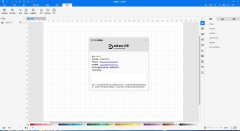 EDraw Max多国语言安装版(亿图图示专家) V11.1
EDraw Max多国语言安装版(亿图图示专家) V11.1 2022-12-01
2022-12-01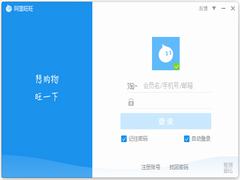 阿里旺旺买家官方安装版 V9.12.05C
阿里旺旺买家官方安装版 V9.12.05C 2023-01-10
2023-01-10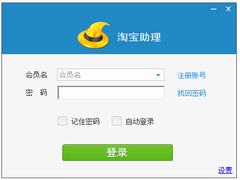 淘宝助理官方安装版 V6.2.3.0
淘宝助理官方安装版 V6.2.3.0 2022-11-23
2022-11-23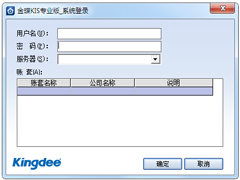 金蝶KIS专业安装版 V14.1
金蝶KIS专业安装版 V14.1 2022-12-30
2022-12-30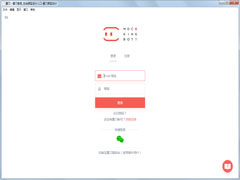 墨刀中文破解版(MockingBot) V1.1.9
墨刀中文破解版(MockingBot) V1.1.9 2023-02-08
2023-02-08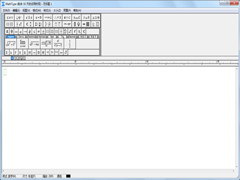 MathType中文安装版(公式编辑器) V6.9
MathType中文安装版(公式编辑器) V6.9 2022-11-01
2022-11-01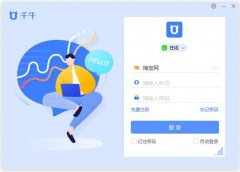 千牛卖家工作台官方电脑版 V9.3.2.0
千牛卖家工作台官方电脑版 V9.3.2.0 2022-11-15
2022-11-15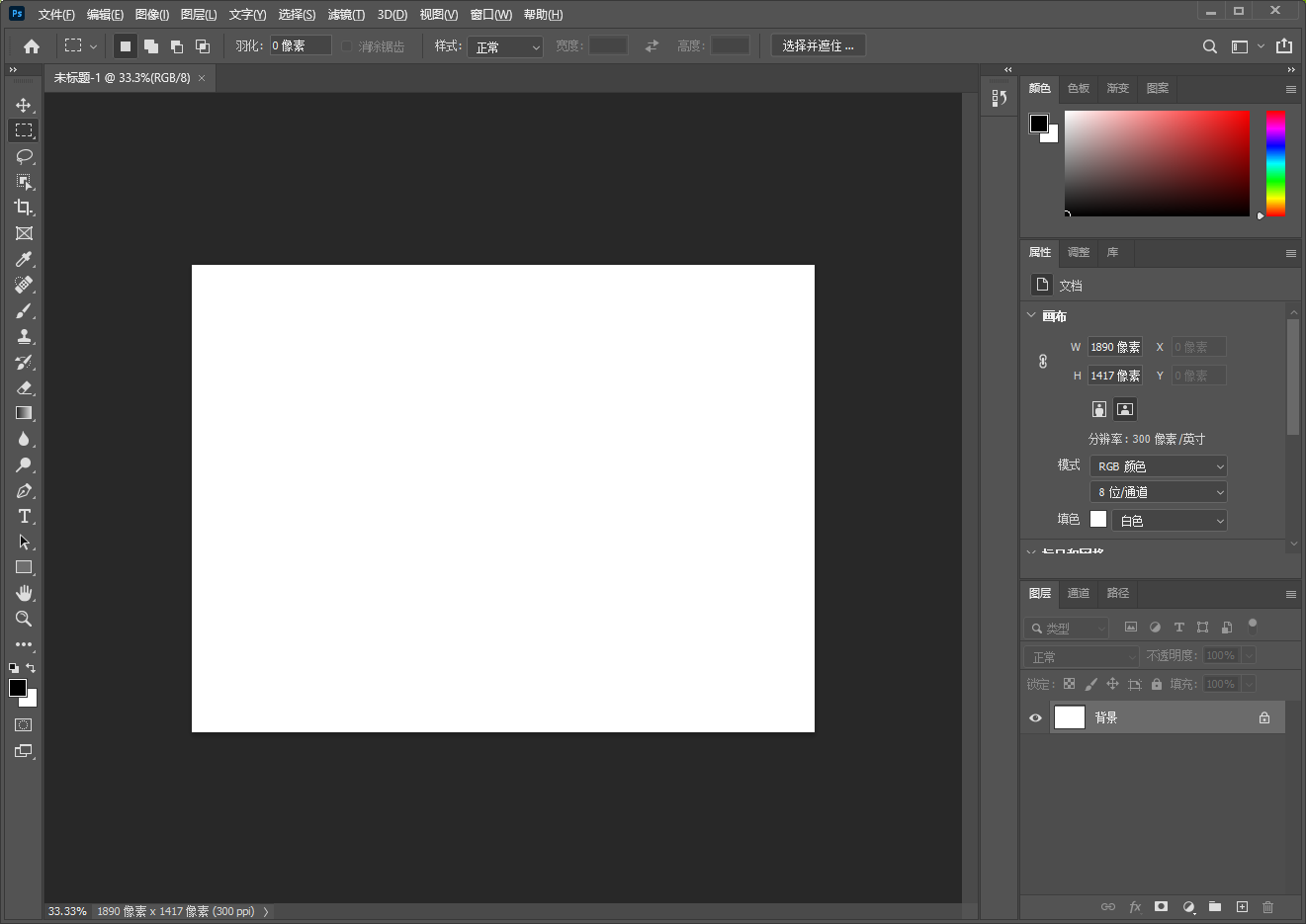 Photoshop 2021直装破解版 V22.5.8
Photoshop 2021直装破解版 V22.5.8 2023-02-13
2023-02-13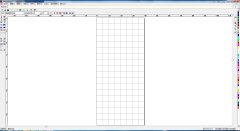 刻绘大师官方安装版 V1.0.0.1
刻绘大师官方安装版 V1.0.0.1 2023-01-13
2023-01-13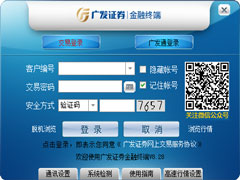 广发证券金融终端官方安装版 V8.28
广发证券金融终端官方安装版 V8.28 2022-12-23
2022-12-23